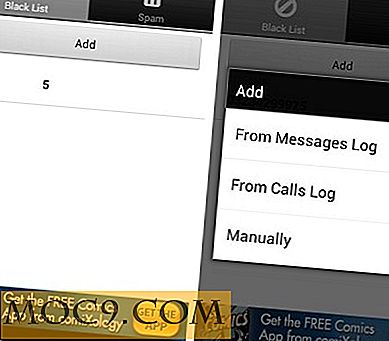4 περισσότερα πράγματα που δεν γνωρίζατε ότι θα μπορούσε να κάνει η VLC
Το VLC είναι εξαιρετικό - είναι τόσο απλό. Είναι τόσο γεμάτο από χρήσιμα χαρακτηριστικά που έχουμε ήδη στο δεύτερο άρθρο μας σχετικά με μερικά από τα λιγότερο γνωστά (αλλά ακόμα και πολύ καλά) πράγματα που μπορεί να κάνει. Την τελευταία φορά, καλύψαμε μερικούς πολύτιμους λίθους όπως η δυνατότητα ομαλοποίησης των ηχητικών κομματιών ή μεταγλώττιση βίντεο. Αυτή τη φορά έχουμε κάποιες άλλες εξαιρετικές λειτουργίες από αυτό το φανταστικό media player που ο μέσος σας χρήστης ίσως δεν γνωρίζει.
1. Προβλήματα συγχρονισμού ήχου / βίντεο / υποτίτλων
Ένα από τα πιο ενοχλητικά πράγματα που μπορεί να συμβεί στην αναπαραγωγή βίντεο είναι όταν τα κομμάτια ήχου και βίντεο δεν συγχρονίζονται σωστά. Μερικές φορές είναι αποτέλεσμα κακό λογισμικού κωδικοποίησης, μερικές φορές είναι αποτέλεσμα λάθους από το άτομο που κάνει την κωδικοποίηση, αλλά είναι πάντα ενοχλητικό. Το VLC αισθάνεται τον πόνο σας και περιλαμβάνει ένα εργαλείο για να ρυθμίσετε την καθυστέρηση για τα κομμάτια ήχου και / ή υποτίτλων για να μπορείτε να προσαρμόσετε τα πράγματα όπως απαιτείται. Απλά ανοίξτε Εργαλεία -> Συγχρονισμός κομματιού για να κάνετε τις προσαρμογές σας.

2. Υδατογραφήματα / Επικάλυψη
Μερικές φορές μπορεί να χρειαστεί να τοποθετήσετε κάποιο κείμενο ή υδατογράφημα στην οθόνη του βίντεο (ειδικά όταν κάνετε ανακατασκευή) και δεν χρειάζεστε μια σουίτα επεξεργασίας βίντεο για να το ολοκληρώσετε. Το VLC το έχει επίσης. Όπως μερικές από τις άλλες συμβουλές μας, μπορείτε να τις βρείτε στο μενού Εργαλεία -> Εφέ και φίλτρα, αλλά αυτή τη φορά στην καρτέλα Βίντεο εφέ κάτω από την επιλογή Vout / Overlay .

Εάν θέλετε ένα γραφικό αντί για απλό κείμενο, μπορείτε να το κάνετε με την καρτέλα Λογότυπο στην ίδια ενότητα.
3. Αναπαραγωγή ελέγχου μέσω του ιστού
Αν έχετε συνδέσει τα βίντεό σας για να παίξετε μέσω ενός υπολογιστή οικιακού κινηματογράφου ή απλώς θέλετε να κάνετε τηλεχειριστήριο, μπορείτε να εντοπίσετε το VLC από οπουδήποτε μέσω των διεπαφών του δικτύου του Telnet ή του Web. Απλά ανοίξτε την Προβολή -> Προσθήκη Διεπαφής -> Διασύνδεση Web . Ξεκινάει ένας μικρός εξυπηρετητής ιστού (ίσως χρειαστεί να ρυθμίσετε τις ρυθμίσεις του τείχους προστασίας του συστήματος για να το επιτρέψετε) στις οποίες μπορείτε να έχετε πρόσβαση στη θύρα 8080. Η διεπαφή ιστού θα σας επιτρέψει να ξεκινήσετε, να σταματήσετε και να ρυθμίσετε την τρέχουσα αναπαραγωγή και ακόμη και να ρυθμίσετε την ένταση, κάνοντας κλικ στα κουμπιά στο ίδιο το παράθυρο της συσκευής αναπαραγωγής.

4. Κινήσεις ποντικιών
Πολλοί άνθρωποι βρίσκουν τις κινήσεις του ποντικιού να είναι ένας πιο φυσικός τρόπος αλληλεπίδρασης με έναν υπολογιστή παρά με τη χρήση κουμπιών και η VLC έχει φροντίσει και αυτούς τους ανθρώπους. Αν δεν είστε εξοικειωμένοι με αυτές, οι χειρονομίες του ποντικιού σας επιτρέπουν να χρησιμοποιείτε διάφορες κινήσεις κλικ και σύρσης για να πείτε στην εφαρμογή τι να κάνει. Στα προγράμματα περιήγησης ιστού, για παράδειγμα, μπορείτε να σύρετε το ποντίκι οπουδήποτε στην οθόνη από τα δεξιά προς τα αριστερά για να επιστρέψετε, αντί να μετακινηθείτε μέχρι τη γωνία του κουμπιού. Μπορεί να μην ακούγεται πολύ, αλλά πολλοί χρήστες χειρονομίας του ποντικιού θα πουν ότι προσθέτει.
Για να ενεργοποιήσετε αυτήν τη λειτουργία, μεταβείτε στην προβολή -> Προσθήκη διεπαφής -> χειρονομίες ποντικιού . Ενδέχεται να χρειαστεί να κάνετε επανεκκίνηση του VLC για να εφαρμοστούν οι αλλαγές. Ο κατάλογος των υποστηριζόμενων χειρονομιών μπορεί να βρεθεί εδώ.
συμπέρασμα
Όπως πάντα, το VLC προσφέρει περισσότερο από το αναμενόμενο από μια συσκευή αναπαραγωγής πολυμέσων. Υπήρξαν στιγμές που ο συντάκτης αυτός αντιμετώπισε κάποιο πρόβλημα με ένα βίντεο και σκέφτηκε "Σίγουρα το VLC είναι αρκετά έξυπνο για να έχει κάτι για αυτό ..." και τις περισσότερες φορές, έχω δίκιο. Σε περίπτωση που δεν μπορείτε να πείτε, είμαι οπαδός.




![Πώς να ρυθμίσετε την ταχύτητα του δρομέα σε Mac [Quick Tips]](http://moc9.com/img/cursor-speed-keyboard-pref.jpg)